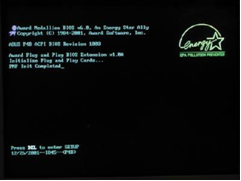Lebih Fashionable, Hanya 5 Kilogram
 TIGA sepeda Fixie terjejer rapi di Robbie Bike Shop di Palembang Trade Centre (PTC) Mall, siang kemarin (27/4). Satu diantaranya polos berwarna hitam di bagian ujung dekat kaca pembatas tenant tersebut. Sedangkan dua sepeda lainnya putih dengan warna ban oranye dan ungu.
TIGA sepeda Fixie terjejer rapi di Robbie Bike Shop di Palembang Trade Centre (PTC) Mall, siang kemarin (27/4). Satu diantaranya polos berwarna hitam di bagian ujung dekat kaca pembatas tenant tersebut. Sedangkan dua sepeda lainnya putih dengan warna ban oranye dan ungu.Kedua pegawai yang diketahui bernama Agus dan Evri, menjelaskan seputaran sepeda Fixie tersebut. Menurut Agus, sepeda Fixie sudah ada di Indonesia sejak 2009 lalu, tepatnya di Jakarta yang kemudian dipasarkan di Metropolis sejak 2010 lalu. . Sepeda Fixie berbeda dengan sepeda lain pada umumnya. ”Beda, karena sepeda Fixie ini sangat ringan, lebih simple dan utamanya lebih fashionable,” kata Agus.
Katanya, berat sepeda Fixie tersebut hanya 5 kilogram, sedangkan sepeda pada umumnya memiliki berat 12 kilogram. Ringannya sepeda Fixie tersebut, karena bahannya yang terbuat dari alumunium. ”Kalau sepeda lainnya terbuat dari besi,” bebernya.
Fashionable yang dimaksudkan, adalah soal warna ban sepeda yang lebih ngejreng. Banyak pilihan warna yang bisa dijadikan alternatif pemilik sepeda Fixie. Dari yang ada di tenant tersebut, yang disediakan terlihat warna merah, biru, hitam dan pink. ”Tapi kita punya semua warna, warna apapun yang diminta tersedia,” ungkapnya.
Namun, warna pink yang tersedia tidak harus digunakan para wanita, karena banyak juga pria yang membeli warna pink. ”Menurut mereka, yang penting ngejreng. Jadi, warna apa saja bisa digunakan pria atau wanita. Ada juga yang memadukan dengan warna berbeda pada ban depan dan belakang,” ungkapnya seraya mengatakan batangan sepeda hanya tersedia warna putih dan hitam, namun bisa dikreasikan sendiri dengan aneka warna lainnya.
Dari awal penjualan hingga kini, pembelian sepeda Fixie makin meningkat. Menurutnya, peminat sepeda yang membeli mulai beralih ke sepeda Fixie tersebut. ”Ditambah dengan adanya program pemerintah yang memasyarakatkan kegiatan bersepeda dan fun bike pada hari tertentu. Banyak bisa dilihat pengguna sepeda Fixie ini pada malam hari juga, seperti di Kambang Iwak dan lokasi lainnya,” ungkapnya seraya mengatakan penjualan perbulannya kini mencapai 15 sepeda.
Selain itu, sepeda Fixie juga menjadi alternatif pilihan bagi pengguna sepeda. Terbukti dengan makin meningkatnya penjualan sepeda per tiap bulan dan banyak digunakan oleh pegawai. ”Pegawai PT Pusri juga mulai banyak yang menggunakan sepeda ini. Selain itu anak sekolahan, seperti SMA Kumbang dan sebagainya,” ungkap Agus.
Pengguna sepeda Fixie ini juga memiliki komunitas masing-masing. Diketahuinya, ada 3 komunitas yang sudah terbentuk di Metropolis. Yakni, Sicog, WRGT dan Palembang Fixie Gear. ”Mulai anak-anak hingga dewasa yang tergabung dalam komunitas tersebut,” bebernya.
Namun, ukuran sepeda Fixie belum ada khusus untuk anak-anak. Semua sepeda yang masuk kategori Fixie dengan ukuran all size atau standar. Ditempatnya, ada beberapa merk yang dijual. Seperti Mosso yang bisa dibeli secara batangan frame senilai Rp2.050.000. Sedangkan secara keseluruhan atau lengkap mencapai Rp7,1 juta. Kemudian PC Opro dengan frame-nya seharga Rp2,9 juta dan siap pakai mencapai Rp7,5 juta.
”Khusus merk Raleigh, tidak dijual secara frame tapi secara keseluruhan sebesar Rp9 juta,” katanya. Namun, bagi peminat yang berkantung tipis, bisa membeli frame lokal yang langsung diambil dari Surabaya seharga Rp440 ribu. ”Tapi, kalau frame lokal terbuat dari besi,” bebernya.
Selain itu, pihaknya juga menyediakn service sepeda di tempat tersebut. Untuk aksesorisnya, tidak banyak yang pas dengan sepeda Fixie tersebut. Bila ingin dilakukan penambahan aksesoris, bisa menggunakan lampu khusus dan sadel sepeda saja.
Yang membedakan Fixie dengan sepeda lainnya, juga dalam hal pengereman, karena sepeda ini memiliki sistem double trap. ”Jadi, kalau mau mengerem tinggal memutarbalikkan ayuhan sepeda saja, nanti akan mengerem sendiri,” kata Agus lagi.
Namun, untuk lebih nyaman, juga disediakan satu rem depan yang ada di bagian kiri stang. Stangnya sendiri, lebih pendek daripada sepeda lainnya. Untuk pegangan di stang, diberikan karet yang juga bisa dirubah warna sesuai kesukaan.(*)
Adit Pelopor Sepeda Fixie di Jakarta - Danang Apex Photography - Komunitas Fixie di FX

Aksi Trik Fixie - Danang Apex Photography - Komunitas Fixie di FX

Danang Apex Photography - Komunitas Fixie di FX

Danang Apex Photography - Komunitas Fixie di FX

Fixie Memenuhi FX Mall Jakarta - Danang Apex Photography - Komunitas Fixie di FX